اگر آپ کے میک پر متعدد فائلیں ہیں، تو آپ شاید پہلے ہی جان لیں گے کہ کسی بھی لمحے مخصوص فائلوں کو تلاش کرنے میں کتنی پریشانی ہو سکتی ہے۔
شاید آپ کی فائلوں کو بہتر طریقے سے ترتیب دینے کا خیال مشکل ہے کیونکہ آپ نہیں جانتے کہ کہاں سے شروع کرنا ہے یا کیا کرنا ہے۔
اگر یہ واقف لگتا ہے، تو یہ مضمون آپ کے لیے ہے۔ ذیل میں، ہم آپ کو دکھائیں گے کہ کس طرح اپنی فائلوں کو اپنے میک پر زمرہ کے لحاظ سے تیزی سے گروپ کریں۔
دن کی ویڈیو کا میک یوز
میک پر فائنڈر میں زمرہ کے لحاظ سے فائلوں کو کیسے دیکھیں
Mac پر فائنڈر میں اپنی فائلوں کی درجہ بندی کرنا اتنا پیچیدہ نہیں جتنا لگتا ہے۔ بہتر نیویگیشن اور رسائی کے لیے ہر چیز کو ترتیب دینے میں صرف چند کلکس لگتے ہیں۔ یہ ہے طریقہ:
اپنے پر فائنڈر آئیکن پر کلک کریں۔ میک کی گودی فائنڈر ونڈو کھولنے کے لیے۔ اب، کسی بھی فولڈر کو منتخب کریں۔ پسندیدہ بائیں طرف سائیڈ پینل میں۔ اب، اس فولڈر کی تمام فائلیں دائیں طرف ظاہر ہوں گی۔ اور اگر آپ نے کوئی خاص زمرہ مقرر نہیں کیا ہے، تو آپ کی فائلیں بے ترتیب ترتیب میں ظاہر ہوں گی۔
اسے ٹھیک کرنے کے لیے، پر کلک کریں۔ گروپ بندی آپ کی فائلوں کو منظم کرنا شروع کرنے کے لیے ونڈو کے اوپری حصے میں شیئر بٹن کے ساتھ موجود آئیکن — یہ چھ مربع اور دو لائنوں والا آئیکن ہے۔

گروپ بندی کا آپشن منتخب کریں۔ یہ اس وقت آپ کی ضروریات پر منحصر ہوگا، لیکن آپ کے اختیارات یہ ہیں:
نام
اگر آپ فائل کا نام جانتے ہیں تو اس زمرے کے ساتھ جائیں۔ یہ آپشن آپ کی تمام فائلوں کو اس فولڈر میں حروف تہجی کی ترتیب میں دکھاتا ہے۔
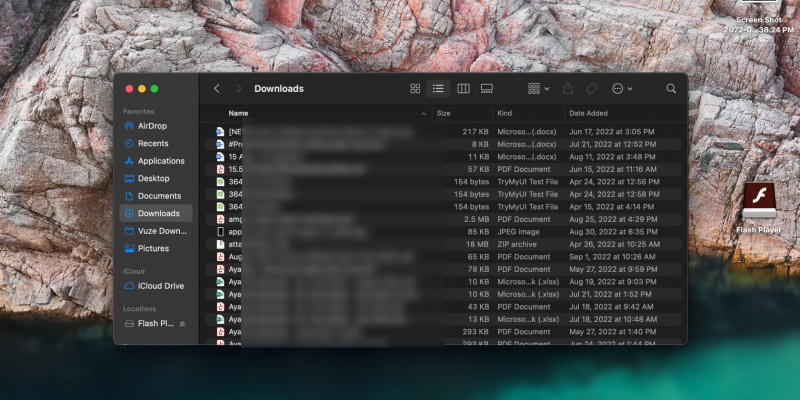
مہربان
اگر آپ اہم تفصیلات بھول گئے ہیں تو اس گروپنگ آپشن پر غور کریں، لیکن جان لیں کہ یہ کس قسم کی فائل ہے—مثال کے طور پر، JPEG تصویر یا PDF دستاویز۔
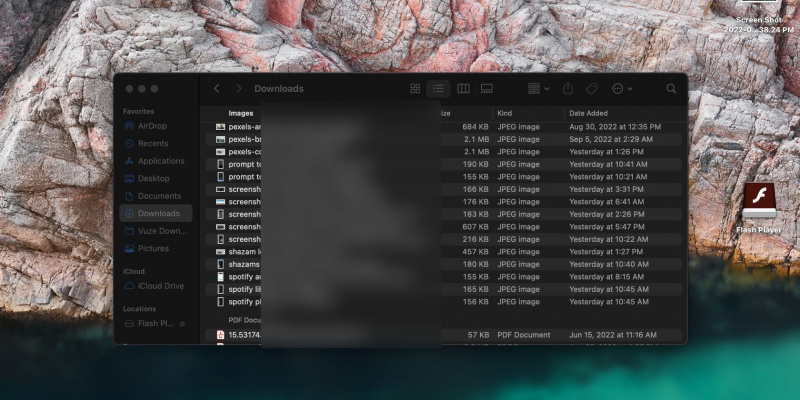
درخواست
اس زمرے کو منتخب کریں اگر آپ اس ایپ کی بنیاد پر فائل تلاش کرنا چاہتے ہیں جس سے اس کا تعلق ہے۔ جب آپ اس گروپنگ آپشن کا استعمال کرتے ہیں، تو ان ایپس کے لیے 'دوسرے' زمرے کو چیک کرنا نہ بھولیں جن کی درجہ بندی کرنا شاید میک کو معلوم نہ ہو۔
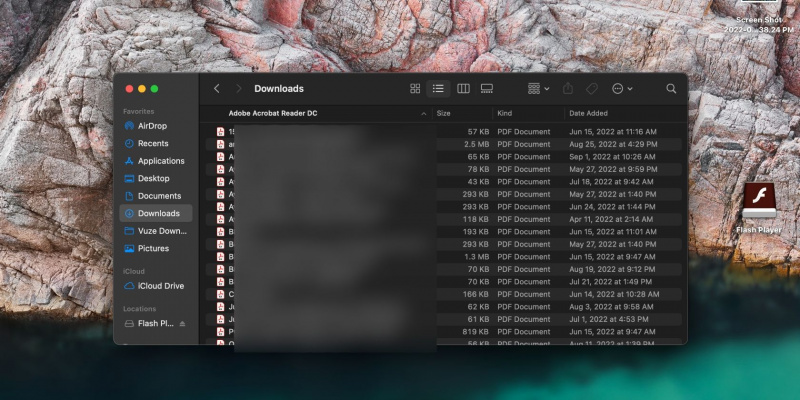
آخری بار کھولنے کی تاریخ
اگر آپ کسی ایسی فائل کو تلاش کرنا چاہتے ہیں جسے آپ نے حال ہی میں کھولا ہے تو اسے منتخب کریں۔
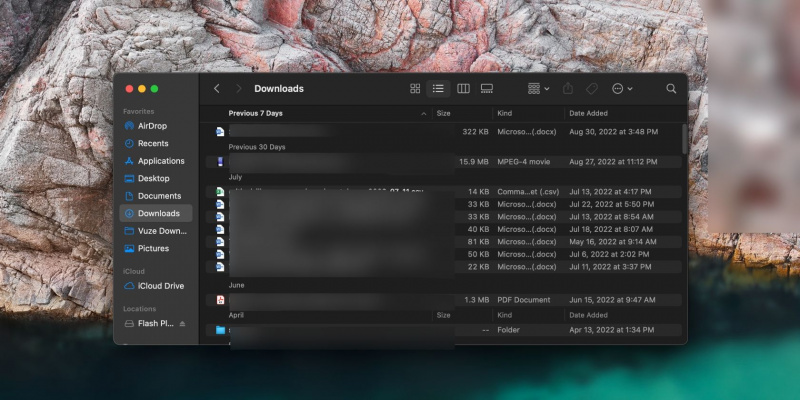
شامل کرنے کی تاریخ
یہ آپشن ان فائلوں کو تلاش کرنے کے لیے بہترین ہے جو آپ نے حال ہی میں شامل کی ہیں یا ڈاؤن لوڈ کی ہیں۔
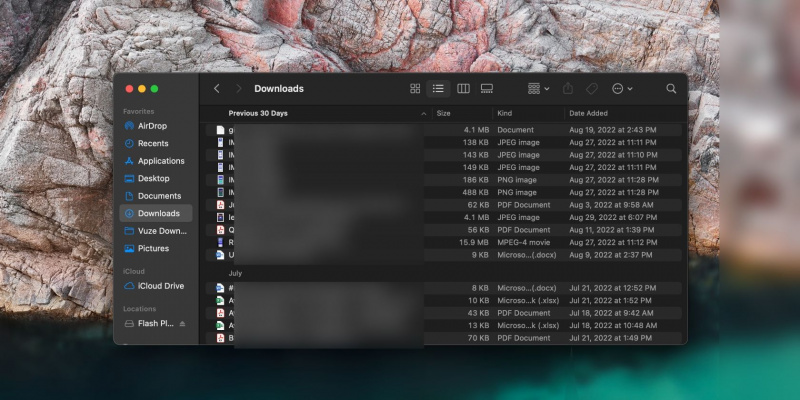
ترمیم کی تاریخ
اس اختیار کے ساتھ جائیں اگر آپ ایسی فائل تلاش کرنا چاہتے ہیں جس پر آپ نے حال ہی میں کام کیا ہے، جیسے ورڈ دستاویز۔
android کے لیے بہترین ورچوئل رئیلٹی گیمز۔
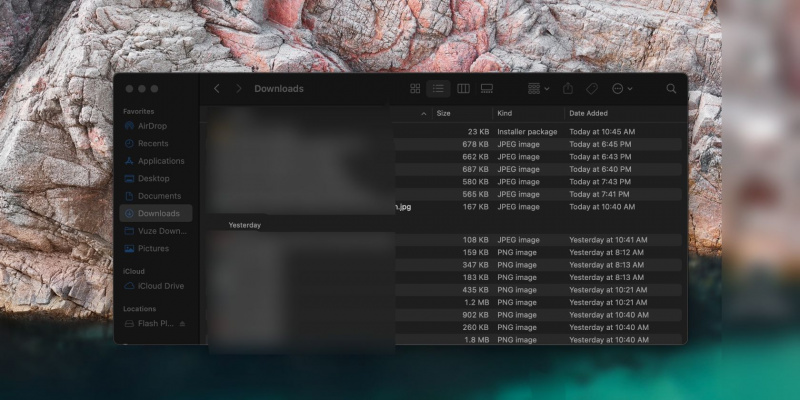
تاریخ تخلیق
یہ آپشن آپ کی حال ہی میں تخلیق کردہ فائلوں کو تلاش کرنا آسان بناتا ہے۔
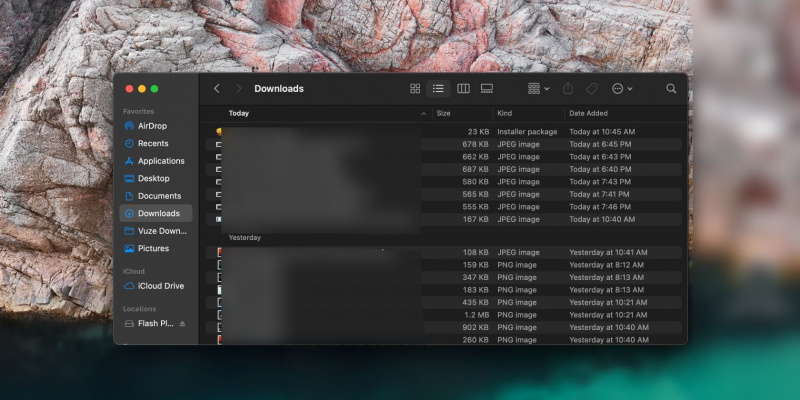
سائز
یہ آپشن آپ کی فائلوں کو مختلف سائز کی حدود کے مطابق درجہ بندی کرتا ہے۔
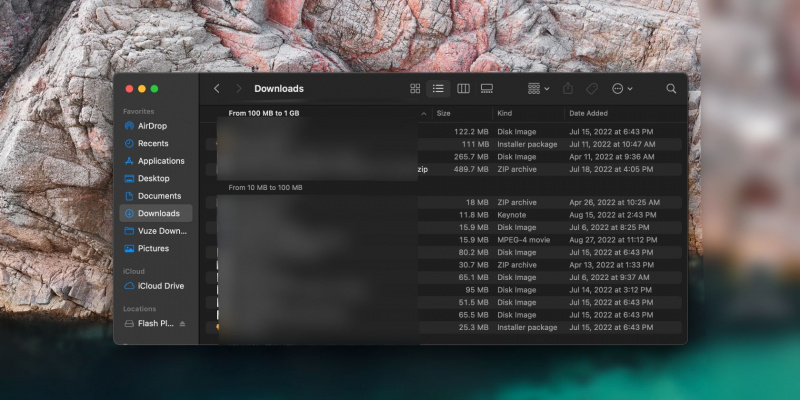
ٹیگز
اپنے شامل کردہ ٹیگز کے مطابق فائلوں کو دیکھنے کے لیے اس اختیار کا انتخاب کریں۔
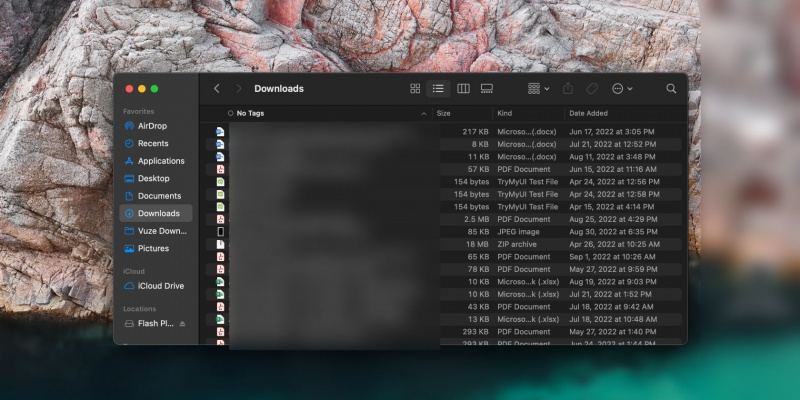
براہ کرم نوٹ کریں کہ آپ نے جو گروپ بندی کا زمرہ منتخب کیا ہے وہ فیورٹ کے تحت تمام فولڈرز پر لاگو نہیں ہوتا ہے، لہذا آپ کو ان میں سے ہر ایک کے لیے انفرادی طور پر کرنا پڑے گا۔
مثال کے طور پر، اگر آپ اپنے ڈاؤن لوڈز کو نام کے مطابق گروپ کرتے ہیں اور پھر دستاویزات کے ٹیب پر سوئچ کرتے ہیں، تو آپ کو نام کا زمرہ دوبارہ منتخب کرنا ہوگا یا جو بھی آپ کو تیزی سے تلاش کرنے میں مدد کرے گا۔
گروپ بندی کا اختیار آپ کے فولڈرز کے لیے اس وقت تک برقرار رہے گا جب تک کہ آپ دستی طور پر کسی مختلف آپشن پر سوئچ نہیں کرتے ہیں۔ یہ بتانا بھی ضروری ہے کہ کچھ ایسے ہیں۔ macOS فولڈرز جنہیں آپ کو کبھی ہاتھ نہیں لگانا چاہیے۔ .
میک پر کیٹیگریز کے مطابق گروپ فائلز کیوں؟
فائنڈر آن میک میں زمرہ جات کے مطابق فائلوں کو گروپ کرنا آپ کو جس چیز کی تلاش ہے اسے تلاش کرنا آسان بناتا ہے۔ اپنی ضرورت کی ایک فائل تلاش کرنے کے لیے اپنی تمام فائلوں کو اسکرول کرنے کے بجائے، آپ انہیں اس زمرے کے مطابق گروپ کر سکتے ہیں جو اس وقت سب سے زیادہ مددگار ثابت ہوگی۔
ضروری نہیں کہ آپ کو یہ ہر وقت کرنا پڑے — آپ اس معلومات کو استعمال کرتے ہوئے کچھ تلاش کرنے کے لیے کر سکتے ہیں جسے آپ جلدی جانتے ہو۔ یہ بہت سے میں سے ایک ہے۔ میک پر فائنڈر میں فائلوں یا فولڈرز کے انتظام کے لیے نکات .
فائنڈر کی گروپنگ فیچر کے ساتھ اپنی فائلوں کو ترتیب دیں۔
برے دن کو خراب کرنے کے بہت سے طریقے ہیں، جیسے کہ جب آپ کو ضرورت ہو تو اہم فائلوں کو تلاش نہ کرنا۔ شکر ہے، آپ کا میک استعمال کرتے وقت ایسا نہیں ہونا چاہیے۔
اگر آپ اپنے دستاویزات کو فائنڈر آن میک میں تلاش کرنے میں زیادہ موثر بننا چاہتے ہیں تو، متعلقہ زمرے کے مطابق ان کی گروپ بندی کرنا ہی راستہ ہے۔ اور جب یہ کسی مخصوص فائل کو تلاش کرنے کے لیے کافی نہیں ہے، تو آپ ہمیشہ اسپاٹ لائٹ تلاش کا استعمال کر سکتے ہیں۔
